Διαφήμιση
Κάθε φορά που στέλνετε ένα έγγραφο σε έναν συνάδελφο, το αποθηκεύετε, το διορθώνετε, διορθώνετε τυχόν ορθογραφικά ή / και γραμματικά λάθη και το στέλνετε. Είναι μια μεγάλη συνήθεια να μπείτε και σίγουρα μπορεί να εξοικονομήσετε χρόνο και ενέργεια, αν η εργασία σας είναι σταθερά ακριβής. Οι συντάκτες θα σας αγαπήσουν (δεν θα είναι ;!). Τι γίνεται όμως με τις άλλες πληροφορίες που ενδεχομένως να παρέχουμε κατά την αποστολή ενός εγγράφου;
το γραφείο της Microsoft Ποια Office Suite είναι η καλύτερη για εσάς;Θα πιεστείτε για να βρείτε ένα επάγγελμα που δεν απαιτεί επεξεργασία κειμένου ή αριθμού κάποιου είδους. Και ίσως αναρωτιέστε, είναι το Microsoft Office πραγματικά η καλύτερη λύση; Εδώ είναι οι επιλογές σας. Διαβάστε περισσότερα δημιουργεί και διατηρεί ένα αρχείο μεταδεδομένων που επισυνάπτεται στο έγγραφό σας. Κάθε φορά που το στέλνετε, τα στοιχεία σας διαβιβάζονται στον παραλήπτη και σε οποιονδήποτε άλλον το έγγραφο προωθείται. Αυτό είναι εντάξει σε ορισμένες περιπτώσεις, αλλά σε άλλες περιπτώσεις μπορεί να είναι βολικό να καθαρίσετε τα έγγραφά σας από τυχόν προσωπικά δεδομένα προτού τα αποδεσμεύσετε.
Ας ρίξουμε μια γρήγορη ματιά στον τρόπο καθαρισμού των εγγράφων σας χρησιμοποιώντας τη δυνατότητα Επιθεώρησης εγγράφων 10 κρυφές δυνατότητες του Microsoft Word που θα κάνουν τη ζωή σας ευκολότερηΤο Microsoft Word δεν θα ήταν το εργαλείο χωρίς τα παραγωγικά χαρακτηριστικά του. Ακολουθούν πολλές δυνατότητες που μπορούν να σας βοηθήσουν κάθε μέρα. Διαβάστε περισσότερα του Microsoft Office.
Ποιοι τύποι πληροφοριών μιλάμε εδώ;
Το Microsoft Office αποθηκεύει αυτόματα διάφορους τύπους προσωπικών πληροφοριών, μαζί με ορισμένες άλλες μορφές κρυφών δεδομένων. Τα δεδομένα δεν είναι άμεσα προφανή. Δεν εμφανίζεται δίπλα στο έγγραφό σας. θα πρέπει να το ξεριζώσουμε. Τα έγγραφα του Office μπορούν να περιέχουν τις ακόλουθες μορφές πληροφοριών:
- Σχόλια, σήματα αναθεώρησης από παρακολουθούμενες αλλαγές Οι 20 καλύτερες εφαρμογές για μαθητές για να περάσουν μια μέρα στο σχολείοΕίτε βρίσκεστε στο γυμνάσιο είτε στο κολέγιο, αυτές οι καταπληκτικές εφαρμογές θα πρέπει να βρίσκονται στην κορυφή της λίστας επιστροφής στο σχολείο! Διαβάστε περισσότερα , εκδόσεις και σχολιασμοί μελανιού. Εάν έχετε συνεργαστεί στο έγγραφό σας, είναι πιθανό να περιέχει σήματα αναθεώρησης, σχόλια και πολλά άλλα από τη διαδικασία εργασίας σας. Αυτά τα αποσπάσματα μπορούν να επιτρέψουν σε άλλα άτομα να δουν ποιος άλλος έχει εργαστεί στο έγγραφο, καθώς και τις αλλαγές που έχουν κάνει.
- Ιδιότητες εγγράφων και προσωπικές πληροφορίες. Οι ιδιότητες εγγράφου αναφέρονται στα μεταδεδομένα του εγγράφου, όπως συγγραφέας, θέμα και τίτλος. Οι ιδιότητες εγγράφου είναι σε μεγάλο βαθμό απλές πληροφορίες που το Office δημιουργεί και διατηρεί αυτόματα κάθε φορά που εργάζεστε με ένα έγγραφο. Μπορεί επίσης να περιλαμβάνει πληροφορίες σχετικά με συγκεκριμένες δυνατότητες που χρησιμοποιείτε με ένα έγγραφο. Για παράδειγμα, κεφαλίδες email Τι μπορείτε να μάθετε από μια κεφαλίδα email (μεταδεδομένα);Λάβατε ποτέ e-mail και πραγματικά αναρωτηθήκατε από πού προήλθε; Ποιος το έστειλε; Πώς θα μπορούσαν να γνωρίζουν ποιοι είστε; Παραδόξως πολλές από αυτές τις πληροφορίες μπορούν να προέρχονται από ... Διαβάστε περισσότερα , τα δελτία δρομολόγησης, οι διαδρομές του εκτυπωτή και οι πληροφορίες διαδρομής αρχείων είναι όλα συνηθισμένα.
- Κεφαλίδες, υποσέλιδα και υδατογραφήματα. Τα έγγραφα του Word και τα βιβλία εργασίας του Excel μπορούν να περιέχουν πληροφορίες σε κεφαλίδες και υποσέλιδα. Ομοίως, τα υδατογραφήματα μπορούν να προστεθούν και να κρυφτούν.
- Κρυφό κείμενο. Τα έγγραφα του Word μπορούν να περιέχουν κρυφό κείμενο. Δηλαδή, περιεχόμενο που έχει μορφοποιηθεί ως κρυφό κείμενο. Εάν δεν είστε σίγουροι, ο Έλεγχος εγγράφων μπορεί να το αναζητήσει.
- Κρυφές σειρές, στήλες και φύλλα εργασίας. Με την ίδια έννοια με ένα έγγραφο του Word, τα βιβλία εργασίας του Excel μπορούν να περιέχουν το δικό τους κρυφό περιεχόμενο.
- Αόρατο περιεχόμενο. Βιβλία εργασίας του Excel και Οι παρουσιάσεις του PowerPoint μπορούν να περιέχουν στοιχεία 7 συμβουλές για τη δημιουργία επαγγελματικών προτύπων PowerPointΚανείς δεν επωφελείται από μια βαρετή παρουσίαση του PowerPoint. Χρησιμοποιήστε αυτές τις συμβουλές για να βεβαιωθείτε ότι οι προσπάθειές σας προσελκύουν πάντα το κοινό τους. Διαβάστε περισσότερα μορφοποιημένα ως αόρατα αντικείμενα. Το Document Inspector μπορεί να τα εντοπίσει για εσάς.
- Περιεχόμενο εκτός διαφανειών. Οι παρουσιάσεις του PowerPoint μπορούν επίσης να περιέχουν περιεχόμενο ή αντικείμενα που δεν είναι ορατά επειδή έχουν μεταφερθεί από την πλευρά της διαφάνειας. Αυτό συμβαίνει σε ένα ευρύ φάσμα αντικειμένων, όπως τέχνη, πλαίσια κειμένου, κουμπιά και γραφικά.
- Σημειώσεις παρουσίασης. Αν είσαι χρησιμοποιώντας όλες τις λειτουργίες του PowerPoint 10 δημιουργικοί τρόποι χρήσης του PowerPoint για αυτο-ανάπτυξηΣκεφτείτε έξω από το κουτί. Καταργήστε το γεγονός ότι το PowerPoint είναι απλώς ένα βαρετό εργαλείο παρουσίασης. Ας βρούμε δέκα δημιουργικές χρήσεις για αυτό. Διαβάστε περισσότερα , μπορείτε να προσθέσετε σχολαστικά σημειώσεις στην παρουσίασή σας. Ίσως επίσης να μην θέλετε να τα στείλετε σε κανέναν άλλο ή να εμφανιστούν κατά τη διάρκεια της μεγάλης στιγμής παρουσίασής σας.
- Ιδιότητες διακομιστή εγγράφων. Το έγγραφο ενδέχεται να περιέχει πρόσθετες ιδιότητες εγγράφου εάν χρησιμοποιείτε μια τοποθεσία χώρου εργασίας εγγράφων ή μια βιβλιοθήκη που βασίζεται σε υπηρεσίες Microsoft Windows SharePoint.
- Προσαρμοσμένα δεδομένα XML. Το έγγραφό σας ενδέχεται να περιέχει κρυφά δεδομένα XML. ο Έλεγχος εγγράφων μπορεί να το βρει και να το αφαιρέσει.
Προφανώς, αυτό είναι ένα ζήτημα μόνο αν το θεωρείτε ένα. Η πλειονότητα των ατόμων που δημιουργούν και στέλνουν έγγραφα χρησιμοποιώντας το Microsoft Office δεν θα πρέπει να έχουν προβλήματα με τις πληροφορίες που δημιουργούνται παράλληλα με την εργασία τους. Εάν πρέπει να απαλλαγείτε από οποιαδήποτε από τις προαναφερθείσες πληροφορίες, διαβάστε!
Ο Επιθεωρητής Εγγράφων
Ο Επιθεωρητής Εγγράφων 10 Προεπιλεγμένες ρυθμίσεις Microsoft Word που μπορείτε να βελτιστοποιήσετεΜερικά απλά βήματα βελτιστοποίησης μπορούν να ενισχύσουν την παραγωγικότητά σας με το Microsoft Word. Σας δίνουμε δέκα γρήγορες και εύκολες ρυθμίσεις για τις καθημερινές σας εργασίες. Διαβάστε περισσότερα είναι ένα σύνολο όλων των διαφορετικών υπηρεσιών επιθεώρησης που διατίθενται στο Microsoft Office. Οι κύριες λειτουργίες τους είναι να εντοπίζουν και να αφαιρούν τυχόν πρόσθετα δεδομένα από τα έγγραφά σας. Πριν χρησιμοποιήσετε τον Επιθεωρητή εγγράφων, αποθηκεύστε το τρέχον έγγραφό σας.
Μόλις τελειώσει, κατευθυνθείτε προς Αρχείο> Πληροφορίες. Θα εμφανιστεί μια οθόνη παρόμοια με αυτήν:
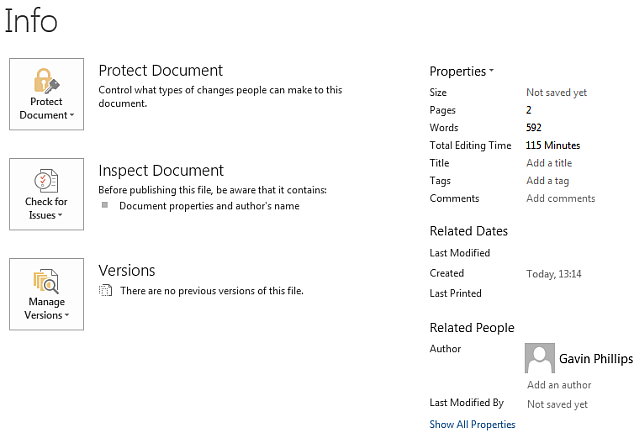
Στη δεξιά πλευρά μπορείτε να δείτε μερικές από τις πληροφορίες που δημιουργούνται από το Microsoft Office: σελίδες, χρόνος επεξεργασίας, εγώ ο ίδιος ως συγγραφέας. Για να το καταργήσετε, μεταβείτε στο Ελέγξτε για ζητήματα> Επιθεώρηση εγγράφου. Στη συνέχεια, θα φτάσετε στο πλαίσιο επιλογών του Document Inspector. Ελέγξτε τις επιλογές που χρειάζεστε, ακολουθούμενες από Ελέγχω. Ανάλογα με το μέγεθος του εγγράφου σας, αυτό μπορεί να διαρκέσει λίγο.
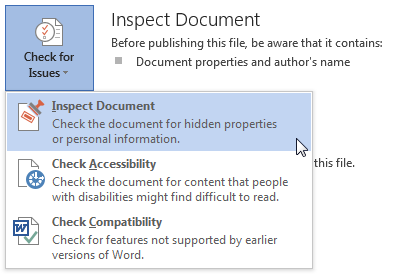
Μόλις ο Έλεγχος εγγράφων ολοκληρώσει τη δουλειά του, θα μπορείτε να καταργήσετε τυχόν κρυμμένα δεδομένα που βρέθηκαν. Κοιτάξτε κάτω τη λίστα εγγράφων. Τύπος Αφαίρεση όλων στις ενότητες που θέλετε να διαγράψετε.
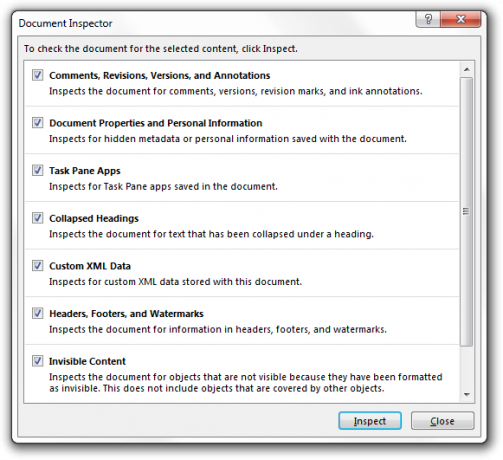
Μόλις καθαρίσετε τις κρυφές πληροφορίες από το έγγραφό σας, μπορείτε να τις αποθηκεύσετε. Δοκιμάστε να το ανοίξετε ξανά και να σαρώσετε ξανά για να βεβαιωθείτε ότι έχουν αφαιρεθεί όλα τα δεδομένα. Διαφορετικά, θα πρέπει τώρα να είστε απαλλαγμένοι από τυχόν πληροφορίες αναγνώρισης που ενδέχεται να έχετε στείλει ακούσια.
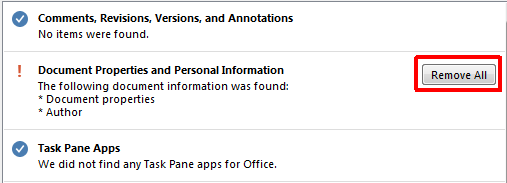
Σημ .: Στο Office 2007 μπορείτε να βρείτε τον Επιθεωρητή εγγράφων μεταβαίνοντας στο Κουμπί Office> Προετοιμασία> Επιθεώρηση εγγράφου> Επιθεώρηση. Σιγουρευτείτε σώσε τη δουλειά σου πριν κάνετε οποιεσδήποτε αλλαγές.
Μπορώ να το σταματήσω από το να συμβεί;
Ναι - αλλά είναι μια ρύθμιση για συγκεκριμένα έγγραφα, που σημαίνει ότι θα πρέπει να εφαρμόσετε τη ρύθμιση σε κάθε έγγραφο που δημιουργείτε. Για να αποτρέψετε το Office από την αποθήκευση των μεταδεδομένων με κάθε έγγραφο, μεταβείτε στο Αρχείο> Επιλογές> Κέντρο αξιοπιστίας> Επιλογές απορρήτου. Στην ενότητα Ρυθμίσεις για συγκεκριμένο έγγραφο, επιλέξτε Καταργήστε τα προσωπικά στοιχεία από τις ιδιότητες αρχείων κατά την αποθήκευση.
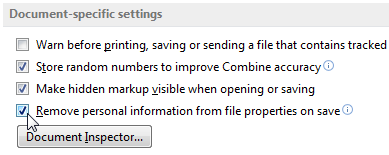
Όπως αναφέρθηκε, αυτό θα σταματήσει την αποθήκευση των μεταδεδομένων από το τρέχον έγγραφό σας, αλλά θα πρέπει να τα εφαρμόσετε ξανά την επόμενη φορά.
Ενημέρωση επιθεωρητή εγγράφων
Υπάρχουν τεράστιοι λόγοι για την κατάργηση προσωπικών πληροφοριών από ένα αρχείο του Office, είτε πρόκειται για παρουσίαση PowerPoint, βιβλίο εργασίας Excel ή έγγραφο του Word. Οπως και Το Office 2016 εισήγαγε συνεργατική 11 Συχνές Ερωτήσεις του Office 2016 που απαντήθηκανΤο Office 2016 έρχεται και δημιουργεί πολλά ερωτήματα. Πρέπει να αγοράσετε μια συνδρομή, μπορείτε να κάνετε αναβάθμιση τώρα και μπορείτε να επιστρέψετε στο Office 2013; Συγκεντρώσαμε συχνές ερωτήσεις και παρέχουμε το ... Διαβάστε περισσότερα εργαλεία, μπορεί να γίνει όλο και πιο σημαντικό να καθαρίσουμε τα σημαντικά έγγραφά μας πριν τα στείλουμε.
Τουλάχιστον, σκεφτείτε πού μπορεί να καταλήξει το έγγραφό σας και τις πληροφορίες που παρέχει ακούσια στο επόμενο άτομο.
Τρίβετε τακτικά τα έγγραφά σας; Ποιος είναι ο λόγος που τα καθαρίζετε; Ενημερώστε μας παρακάτω!
Ο Gavin είναι ανώτερος συγγραφέας για το MUO. Είναι επίσης ο Επεξεργαστής και ο Διαχειριστής SEO για την αδελφή ιστοσελίδα του MakeUseOf, Blok Decoded. Έχει BA (Hons) Σύγχρονη γραφή με πρακτικές ψηφιακής τέχνης λεηλατημένη από τους λόφους του Devon, καθώς και πάνω από μια δεκαετία επαγγελματικής εμπειρίας γραφής. Απολαμβάνει άφθονο τσάι.


